Mitä voit tehdä, jos olet unohtanut iCloud-sähköpostisalasanan
"ICloud-sähköpostini on estetty turvallisuussyistä väärän salasanan syöttämisen vuoksi. Kuinka nollaan iCloud-sähköpostisalasanani, jos unohdin sen?"
iCloud Email on Applen asiakkailleen julkaisema sähköpostipalvelu. Sen avulla voit lähettää, vastaanottaa ja hallita sähköposteja missä tahansa Apple-tuotteessa. Lisäksi, jos sinulla on useita Apple-laitteita, sähköpostit synkronoidaan niiden kesken. Asiat ovat hankalia, jos sinä unohdit iCloud-sähköpostisalasanasi, koska menetät pääsyn moniin Applen palveluihin. Ota kuitenkin rauhallisesti, oppaastamme voit oppia 4 tapaa nollata unohdettu iCloud-sähköpostisalasana.
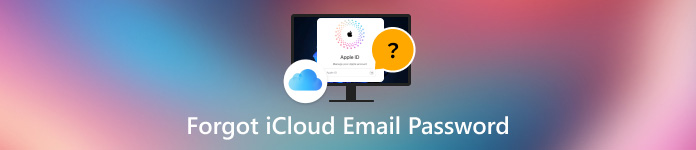
Tässä artikkelissa:
Osa 1. iCloud-sähköpostisalasanan palauttaminen Apple-laitteissa
Applen mukaan Apple ID -salasanasi on myös iCloud-sähköpostisalasanasi. Siksi voit nollata sen, kun olet unohtanut iCloud-sähköpostisalasanasi iPhonessa tai Applen salasanan palautussivustossa.
Tapa 1: Kuinka nollata iCloud-sähköpostin salasana uudella tilillä
Helpoin tapa nollata unohtunut iCloud-sähköpostisalasanasi on luoda uusi tili iOS-laitteellesi. Tästä eteenpäin suosittelemme imyPass iPassGo. Sen avulla voit poistaa vanhan iCloud-sähköpostitilin ja käyttää uutta iPhonessa tai iPadissa.

Yli 4 000 000 latausta
1. Poista vanha iCloud-sähköpostisalasana yhdellä napsautuksella.
2. Tarjoa bonusominaisuuksia, kuten pyyhkimällä näytön lukituskoodin, poista MDM, ohittaa näyttöajan ja paljon muuta.
3. Integroi intuitiivinen käyttöliittymä ja helppokäyttöinen.
4. Yhteensopiva iOS:n uusimpien versioiden kanssa.
Tässä on prosessi iCloud-sähköpostin salasanan palauttamiseksi uudella tilillä:
Asenna paras iCloud Email -salasanan poistotyökalu tietokoneellesi ja avaa se. Liitä iPhone tietokoneeseen Lightning-kaapelilla.

Valita Poista Apple IDja napsauta alkaa -painiketta, kun laite havaitaan.

Sitten kohtaat kolme tilannetta:
Tilanne 1: Ohjelmisto poistaa vanhan iCloud-sähköpostisalasanan välittömästi, jos Find My on poistettu käytöstä.
Tilanne 2: Jos Find My on käytössä ja käytät iOS 11.3:a tai vanhempaa, nollaa kaikki laitteesi asetukset. Sitten ohjelmisto toimii automaattisesti.
Tilanne 3: Jos Find My on käytössä ja käytät iOS 11.4:ää tai uudempaa, muista ottaa käyttöön kahden tehtaan todennus. Enter 0000, vahvista lukituksen avaaminen, tarkista laitetiedot ja aloita iCloud-sähköpostisalasanasi poistaminen.

Kun se on valmis, käynnistä iPhone uudelleen, määritä se ja luo uusi iCloud-sähköpostitili ja salasana.
Tapa 2: Kuinka nollata iCloud-sähköpostin salasana kaksivaiheisella todennuksella
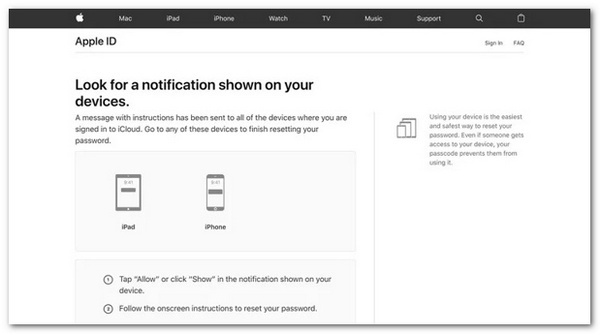
Siirry Applen kirjautumissivulle selaimessasi, jos olet ottanut 2FA:n käyttöön, napsauta Unohditko Apple ID:n tai salasanan, syötä Apple ID- tai iCloud-sähköpostiosoitteesi.
Valitse luotettu laite ja napsauta Jatkaa lähettääksesi ilmoituksen laitteeseen.
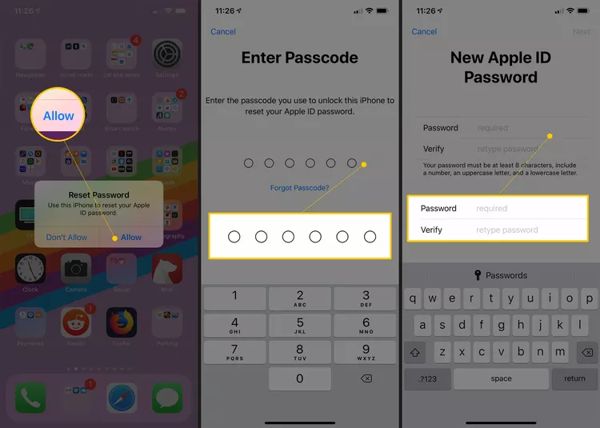
Kun saat ilmoituksen, napauta Sallia. Anna sitten laitteen salasana, aseta uusi iCloud-sähköpostisalasana, kirjoita se uudelleen ja napauta Seuraava. Nyt voit käyttää iCloud-sähköpostiasi uudella salasanalla.
Tapa 3: Kuinka nollata iCloud-sähköpostin salasana kaksivaiheisen vahvistuksen avulla
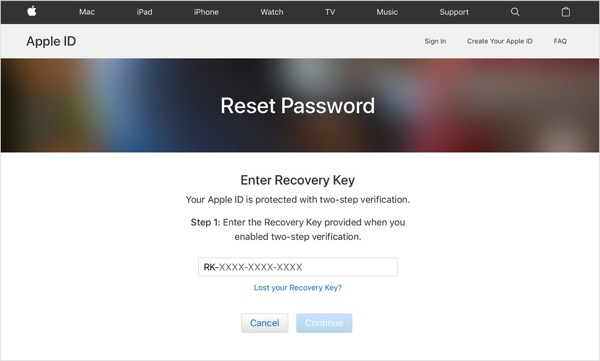
Jos olet ottanut kaksivaiheisen vahvistuksen käyttöön, käy osoitteessa https://iforgot.apple.com/password/verify/appleid ja anna Apple ID:si.
Voit palauttaa unohtuneen iCloud-sähköpostisalasanasi napsauttamalla Jatkaaja anna tiedot noudattamalla näytön ohjeita.
Kun saavutat Anna palautusavain -sivulle, syötä palautusavain ja napsauta Jatkaa. Palauta sitten uusi salasana ja vahvista se.
Laajennettu lukeminen:
Osa 2. Salasanan nollaus iCloud-sähköpostille muiden iPhonen kanssa
Virallisen Apple-tukisovelluksen avulla voit nollata unohtuneen iCloud-sähköpostisalasanan ystäväsi tai perheesi iOS-laitteeseen. Tässä ovat vaiheet työn suorittamiseksi toisella iPhonella tai iPadilla:
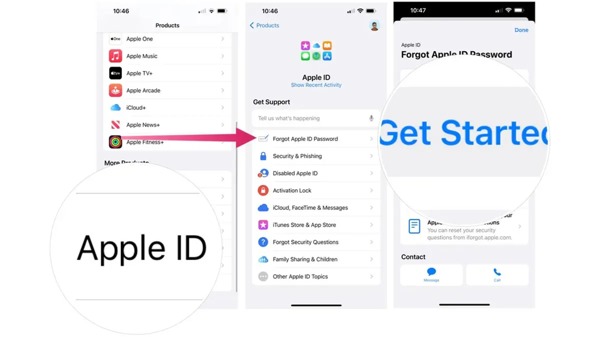
Suorita Apple Support -sovellus esteettömässä iOS-laitteessa. Voit ladata sen App Storesta ilmaiseksi.
Napauta Apple ID -linkki alla Lisää tuotteita otsikko ja valitse Unohditko Apple ID -salasanan.
Lehdistö Aloittaa, valitse Eri Apple ID, napauta Jatkaaja kirjoita iCloud-sähköpostiosoitteesi. Noudata sitten ohjeita salasanan palauttamiseksi. Seuraavat vaiheet riippuvat siitä, miten tilisi on määritetty.
UKK.
-
Onko iCloud-sähköpostin salasana sama kuin Apple ID?
Kyllä. Jos luot iCloud-sähköpostialiaksen nykyiselle Apple ID:llesi, se käyttää samaa salasanaa kuin Apple ID.
-
Voinko käyttää iCloud-sähköpostiani ilman salasanaa?
Ei, et voi käyttää iCloud-sähköpostiasi ilman salasanaasi.
-
Kuinka palauttaa iCloud-sähköpostisalasanasi?
Jos unohdit iCloud-sähköpostisalasanasi, sinun on nollattava uusi salasana ja käytettävä tietojasi.
Johtopäätös
Tämä opas on osoittanut neljä tapaa nollaa iCloud-sähköpostisalasanasi kun unohdit sen. Voit valita tilanteeseesi sopivan menetelmän ja asettaa uuden salasanan ohjeiden mukaan. imyPass iPassGo on helpoin vaihtoehto aloittelijoille. Jos sinulla on muita kysymyksiä, kirjoita ne alle.
Kuumia ratkaisuja
-
Salasanavinkit
- 5 parasta salasanan etsijää Instagramille
- 10 parasta langattoman verkon salasanan katsojaa
- Vaihda sähköpostin salasanat iPhonessa
- Nollaa tai vaihda unohtunut Twitter-salasana
- Kuinka palauttaa tai nollata Instagram-salasana
- Ratkaisut, kun unohdat TikTok-salasanan
- Palauta tai muuta Discordin unohtunut salasana
- Kuinka nollata avainnipun salasanat
- Microsoft Edge Password Managerin arvostelu
- 5 parasta iPhonen salasananhallinnan suositusta
-
Windowsin salasana
-
Avaa iOS
-
Avaa Android

